 Online-Hilfe
Online-Hilfe
 Online-Hilfe
Online-Hilfe
Der Startdialog des Moduls „Artikel“ ist die Suchmaske,
über die Sie Artikel nach Auswahl oder Eingabe verschiedener Kriterien
suchen können. Zum Starten der Suche betätigen Sie die [Enter]-Taste oder
klicken auf die Lupe in der
Funktionsleiste.

|
Die meisten Suchabfragen lassen sich komfortabel über die Stichwortsuche abbilden. Geben Sie hier einfach einen Suchbegriff aus mindestens 3 Zeichen ein, mehrere Suchbegriffe bitte mit Komma trennen. Jokerzeichen (%, _) sind nicht erforderlich. Es werden Umlaute sowie Sonderzeichen berücksichtigt. Die Groß- / Kleinschreibung ist irrelevant. Nach dem Start der Suche werden die Felder Artikelnummer, ISBN, EAN, Autor, Fakturiertext und Zusatzbezeichnung aus dem Titelstamm, sowie die Felder Titeltext und Untertitel aus der Vertriebsinfo durchsucht.
|
Die gefundenen Ergebnisse zu Ihren Suchkriterien werden im sogenannten Ergebnisgrid als Liste dargestellt. Diese Liste ist standardmäßig nach Artikelnummern aufsteigend sortiert. (siehe auch Tabellenkonfiguration)
Über den Button "Eingaben löschen" in
der Funktionsleiste setzen Sie alle Suchkriterien zurück und löschen die
Ergebnisliste.
|
Suchen Sie wiederkehrend nach bestimmten
Kriterien, können Sie diese über |
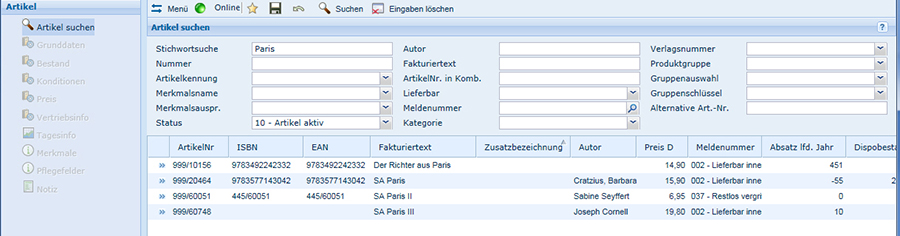
Mit einem Doppelklick auf einen der gefundenen Artikel
oder einem Einfachklick auf das -Symbol gelangen Sie
in Dialog „Bestand“. Gleichzeitig werden alle
weiteren Untermenüpunkte des Moduls Artikel aktiviert.
-Symbol gelangen Sie
in Dialog „Bestand“. Gleichzeitig werden alle
weiteren Untermenüpunkte des Moduls Artikel aktiviert.
Die User, die dazu berechtigt sind, können über  Cover-Bilder zu Artikeln hochladen.
Cover-Bilder zu Artikeln hochladen.
Nachdem Sie Ihre Cover-Dateien auf Ihrem Rechner
ausgewählt haben, klicken Sie bitte auf |
Eingestellte Cover erscheinen als Miniatur im Info-Bereich eines jeden Artikel-Dialoges und als größeres Bild im Dialog "Vertriebsinfo".
|

Erklärung der Suchfelder
Feldname |
Beschreibung |
Stichwortsuche |
Bei dieser Komfortsuche können mehrere Suchbegriffe mit Komma getrennt eingegeben werden. Es findet automatisch eine Teilsuche statt, ein Jokerzeichen ist nicht erforderlich, Umlaute werden berücksichtigt, Groß- / Kleinschreibung ist nicht relevant. Sonderzeichen, wie die ISBN mit Bindestichen oder "/" bei Namen werden berücksichtigt. Folgende Felder werden bei der Stichwortsuche durchsucht: Artikelnummer, alternative Nummern, ISBN, EAN, Autor, Artikelbezeichnung und erweiterte Artikelbezeichnung (Bezeichnung_2). |
Nummer |
Die Artikelnummer kann als echte VVA-Artikelnummer (VVV/AAAAA)* wie auch als ISBN mit Prüfziffer und Trennstrichen oder sonstige Nummer eingegeben werden. Mehrfachsuche mit "," getrennt ist möglich. Die Jokersuche ist möglich:
Beispiel zur Suche eines Titelnummernkreises (hier Webemittel), geben Sie folgendes ein: ___/89% bzw. ___/89___ * VVV ist ein Platzhalter für die Verlagsnummer |
Artikelkennung |
Auswahl über Combobox, die Ausprägungen dieses Kennzeichens haben folgende Bedeutung: A = normaler Titel W = Werbemittel (entspricht den Titelnummernkreisen VVV/89xxx) K = Konditionen (entspricht den Artikelnummernkreisen VVV/997xx, 998xx und 999xx) |
Merkmalsname |
Mithilfe von Merkmalen lassen sich Artikel klassifizieren. Über dieses Feld können Sie Artikel mit zuvor vergebenen Merkmalen suchen. Erst bei erfolgter Auswahl eines Artikel-Merkmals kann das Ergebnis zusätzlich durch einen Merkmalswert = Merkmalsausprägung eingegrenzt werden. Die Auswahl erfolgt über die Combobox. Darin sind alle vergebenen Artikel-Merkmale der berechtigten Verlage hinterlegt. |
Merkmalsauspr. |
Wird erst auswählbar, wenn ein Merkmal gewählt wurde. Hier kann aus der Auswahl die gewünschte Ausprägung zur Sucheingrenzung verwendet werden. |
Status |
Der Status eines Artikels bezieht sich auf den aktuellen Zeitpunkt (in OPUS kann der Status datumsabhängig definiert werden). Es gibt die folgenden Ausprägungen: 10 = aktiv |
Formular |
Suche nach allen Artikeln eines Formulars. |
Fakturiertext |
Die Bezeichnung des Titels, so wie er auf der Rechnung angedruckt wird. Dieser Text setzt sich in eBIS aus den Feldern "Fakturiertext" und "Zusatzbezeichnung" (siehe Artikel-Grunddaten) zusammen. Explizite Sucheingabe oder Jokersuche ("_" ersetzt ein Zeichen; "%" ersetzt mehrere Zeichen). Groß- oder Kleinschreibung wird nicht unterschieden. |
ArtikelNr. in Komb. |
Über dieses Feld können Sie nach einer Artikelnummer suchen, die Teil einer Kassette / Kombination ist. Als Ergebnis werden Ihnen die Hauptartikelnummern der Kassetten / Kombinationen aufgelistet, in denen Ihr gesuchter Artikel vorhanden ist. Die Unterartikelnummern finden Sie nach Auswahl einer Hauptartikelnummer aus der Ergebnisliste im Dialog "Artikel-Grunddaten" unter "Unterartikel der Kombination". Explizite Sucheingabe oder Jokersuche ("_" ersetzt ein Zeichen; "%" ersetzt mehrere Zeichen). Groß- oder Kleinschreibung wird nicht unterschieden. |
Lieferbar |
Aus verfügbarem Bestand und Liefersperren wird ermittelt, ob ein Titel lieferbar ist und kann hier entsprechend selektiert werden. Auswahl über Combobox. |
Meldenummer |
Die OPUS Meldenummer mit dem entsprechenden Text gibt Auskunft über die Lieferbarkeit eines Artikels. Neben der Meldenummer müssen zusätzlich noch weitere Daten wie Bestand oder Liefersperren berücksichtigt werden. Für bereits erschienene Titel greift der Meldetext erst, wenn der verfügbare Bestand kleiner / gleich Null ist. |
Kategorie |
Auswahl über Combobox oder direkte Eingabe mit Autovervollständigung möglich. Z. B. D-Digitales Objekt zur Abgrenzung von reinen e-Books. |
Verlagsnummer |
Auswahl der berechtigten Verlage oder Verlagsuntergruppen. |
Produktgruppe |
Wählen Sie hier eine Produktgruppe aus, in der Ihr gewünschter Artikel eingeordnet ist. Die Auswahl erfolgt über eine Combobox. Achtung: Die Produktgruppenauswahl ist verlagsabhängig und daher wird die Auswahlbox erst gefüllt, nachdem eine Verlagsnummer eingegeben wurde. |
Gruppenauswahl |
Verlagsindividuelle Klassifizierung der Artikel, wird meist aus der Produktgruppe abgeleitet. |
Gruppenschlüssel |
Verlagsindividuelle Klassifizierung der Artikel, wird aus der Gruppenauswahl abgeleitet, Auswahl wird erst aktiv, nachdem eine Gruppe ausgewählt wurde. |
Alternative Art.-Nr. |
Suchmöglichkeit in den alternativen Nummern des Artikels. Joker-Suche ist möglich. Achtung: Diese Funktion ist im lokalen Client, in der Artikelsuche im Auftrag nicht möglich! |
Umgebung |
Hier kann ggf. gewählt werden, ob ein Artikel für den Handel oder das Direktgeschäft gesucht werden soll. Spezielle Artikel für das Direktgeschäft (z. B. Zeitschriften) werden bei Auswahl "Handel" nicht angezeigt. Bei Auswahl "Direkt" werden alle Titel angezeigt. Die Auswahl erfolgt über die Combobox oder ist als direkte Eingabe mit Autovervollständigung möglich. |